Film MKV
Un amico ti ha prestato una chiavetta con all’interno alcuni film MKV ma non riesci a riprodurli sul tuo computer perché Windows Media Player (su Windows) o QuickTime Player (su macOS) non sembrano “digerirli”? Non ti preoccupare è un problema che si può risolvere in una manciata di clic e senza spendere un centesimo.
Quello che devi fare è rivolgerti alle soluzioni ad hoc che sto per segnalarti, funzionanti senza necessitare di codec esterni. Questo significa che dovrai semplicemente dargli “in pasto” il video da guardare e goderti lo spettacolo. Scommetto che rimarrai stupito dalla loro incredibile facilità di utilizzo.
Come dici? Hai provato a riprodurre un video in formato MKV anche sul tuo smartphone o sul tuo tablet ma non ci sei riuscito? Forse hai utilizzato un’applicazione incompatibile con questo tipo di file, o forse stai provando a riprodurre un video in alta definizione e il tuo device non è abbastanza potente da riuscirci. Fra poco proveremo ad aggirare anche questa difficoltà. Adesso, però, mettiamo le chiacchiere da parte ed entriamo subito nel vivo della guida! Buona lettura!
Indice
Informazioni preliminari

Prima di andare al sodo, ossia prima di spiegarti come riprodurre i film MKV sui tuoi dispositivi, mi sembra doveroso chiarirti le idee sul formato di file in questione.
Qualora non sapessi di che cosa si tratta, i file MKV, vale a dire i file in formato Matroska, corrispondono prevalentemente a contenuti video nei quali è possibile trovare anche tracce audio, sottotitoli e capitoli: si tratta, dunque, di un formato “contenitore”, progettato con l’obiettivo di permettere la visualizzazione dei contenuti di riferimento su tutte le piattaforme software e di agevolare lo streaming su Internet.
I file nel formato in questione, inoltre, sono compatibili con un gran numero di tracce native. Per essere più precisi, all’interno dei file MKV si possono trovare video di tipo MPEG-2 e 4, WMV, RealVideo, Flash, Theora, VP8, VP9, H.264 e H.265; audio di tipo MP2, MP3, PCM, AAC, WMA, Vorbis, AC3, RealAudio, DTS e FLAC; e sottotitoli di tipo VobSub, PGS, OGG Writ, WebVTT, ASS, SSA, USF e SRT.
Film MKV: come vederli
Fatte le dovute precisazioni di cui sopra, veniamo all’azione e andiamo a scoprire, in dettaglio, come vedere i film MKV su tutti i dispositivi: computer, smartphone o tablet, TV e console di gioco. Per ulteriori dettagli, prosegui pure nella lettura, trovi spiegato tutto qui di seguito.
Film MKV su PC
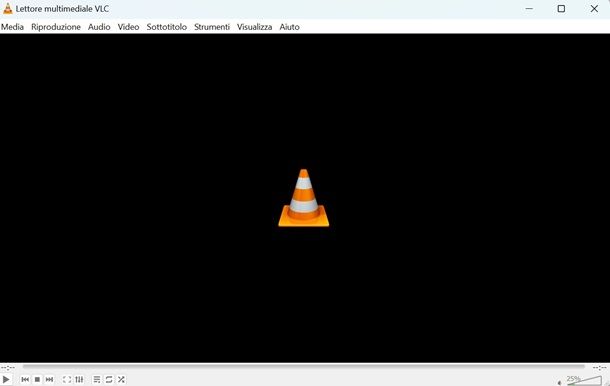
Per vedere film MKV sul tuo PC, ti consiglio l’uso di VLC. Nel caso in cui non ne avessi mai sentito parlare, si tratta di un diffuso e apprezzato media player, totalmente gratuito e di natura open source, capace di riprodurre praticamente qualsiasi tipo di formato audio e video, inclusi i file MKV, senza necessitare di codec esterni.
Per effettuarne il download sul tuo PC, visita il sito Internet del programma e fai clic sul pulsante Scarica VLC. A download ultimato, apri il file .exe ottenuto e segui le indicazioni su schermo per installarlo. Maggiori info qui.
A questo punto, il più dovrebbe essere fatto: trascina sulla finestra di VLC il film MKV di tuo interesse e aspetta che ne venga avviata la riproduzione. In alternativa, puoi aprire il video facendo clic sul menu File situato in alto a sinistra, selezionando la voce Apri e, in seguito, il file di tuo interesse.
Per gestire la riproduzione del filmato, puoi usare i controlli appositi visibili nella parte in basso della finestra del player: ci trovi i pulsanti per andare avanti e indietro nel film, quello per mettere in pausa o in stop la riproduzione e il bottone per accedere all’elenco dei file in scaletta. Ci sono, inoltre, la barra d’avanzamento, quella per la regolazione del volume e il pulsante per abilitare la visualizzazione a tutto schermo.
Se vuoi, puoi anche fare in modo che tutti i file in formato MKV si aprano automaticamente con VLC: per riuscirci, fai clic destro con il mouse su un file MKV e clicca sulla voce Proprietà presente nel menu che compare. Nella finestra che si apre, clicca quindi sul pulsante Cambia e seleziona VLC dall’elenco delle applicazioni disponibili. Maggiori info qui.
VLC a parte, ci sono anche altri player multimediali che consentono di riprodurre i film in formato MKV, come nel caso di quelli che ti ho segnalato nella mia rassegna dedicata ai programmi per MKV. Altre risorse utili allo scopo le trovi poi nel mio articolo sui programmi per vedere video.
Vedere film MKV su Mac

Non sai come vedere film MKV su Mac? Semplice, basta utilizzare VLC anche qui. Puoi rifarti facilmente alle indicazioni che ti ho già dato.
In alternativa, puoi rivolgerti a IINA, un ottimo player gratuito e open source che supporta tutti i principali tipi di file multimediali, MKV compresi.
Per scaricarlo, collegati al suo sito ufficiale e clicca sul pulsante Download, dunque apri il file dmg ottenuto e trascina l’icona del programma nella cartella Applicazioni.
Ora non ti resta che aprire IINA, trascinarci sopra il video da riprodurre e godertelo. In alternativa, puoi aprire un video con IINA tramite il menu del clic destro o impostandolo come programma predefinito per i file MKV. Per fare questo, fai clic destro su un file MKV e vai su Ottieni informazioni che si trova nel menu contestuale, dunque scegli IINA dal menu a tendina Apri con (espandi questa sezione della finestra delle proprietà se non vedi alcun menu a tendina) e premi Modifica tutti, per salvare i cambiamenti.
Se cerchi altri programmi per video sul Mac, ti lascio alla mia guida sul tema.
Film MKV su Android
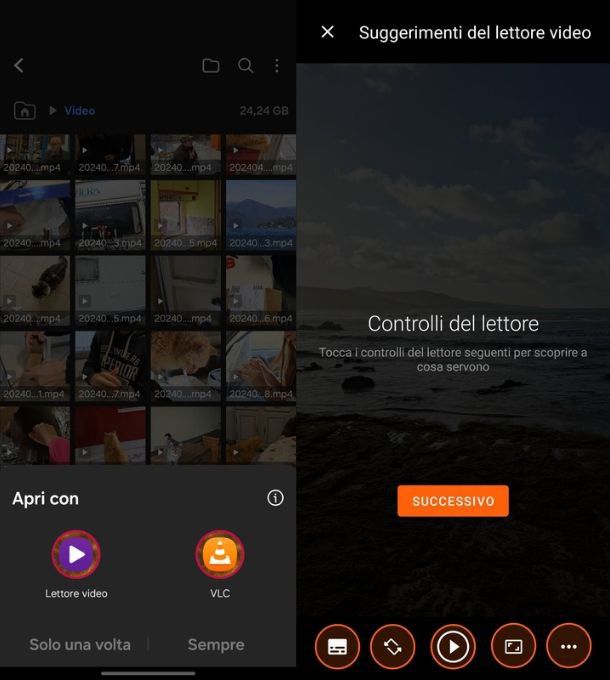
Hai trasferito un film MKV sul tuo smartphone o tablet Android e vorresti capire a quale risorsa affidarti per poterlo riprodurre? Se le cose stanno così, ti comunico che, anche in tal caso, puoi contare su VLC.
Il famoso player multimediale per PC di cui ti parlavo nelle righe precedenti, infatti è disponibile anche sotto forma di app per i dispositivi basati sulla piattaforma mobile di Google. È gratis, facile da usare e presenta praticamente le stesse caratteristiche della controparte per computer.
Per effettuarne il download sul tuo dispositivo, collegati alla relativa sezione del Play Store e fai tap sul bottone Installa. In seguito, premi sul pulsante Apri comparso sullo schermo oppure sull’icona di VLC appena aggiunta al drawer, in modo tale da avviare l’app.
Ora che visualizzi la schermata principale dell’applicazione, premi sul menu Sfoglia che trovi in basso, poi vai alla ricerca del file multimediale da riprodurre. Una volta trovato, facci tap sopra e poi premi il pulsante Play che si trova in alto.
In alternativa, puoi aprire i film MKV di tuo interesse con VLC usando un gestore di file o qualsiasi altra app: per riuscirci, ti basta selezionare il file di tuo interesse, poi ti dovrebbe apparire una finestra che ti chiede con quale app vuoi aprire tale file. Qui fai clic sull’icona di VLC seguito dalla voce Sempre (se desideri che questo file venga sempre aperto da VLC) e goditi la riproduzione.
Una volta avviato il film, potrai servirti dei comandi situati nella parte in basso del player, visibili facendo tap sullo schermo, per gestirne la riproduzione. Per la precisione, ci trovi la barra d’avanzamento e i pulsanti per bloccare l’orientamento dello schermo, attivare e gestire i sottotitoli, mettere in pausa o riprendere la riproduzione, modificare il formato di visualizzazione e accedere alle altre opzioni più avanzate.
VLC a parte, puoi riprodurre i tuoi film MKV su Android anche ricorrendo all’impiego di altri player multimediali, come quelli che ti ho segnalato nella mia rassegna dedicata ai migliori player per Android e nel mio post sulle app per video.
Film MKV su iPad e iPhone
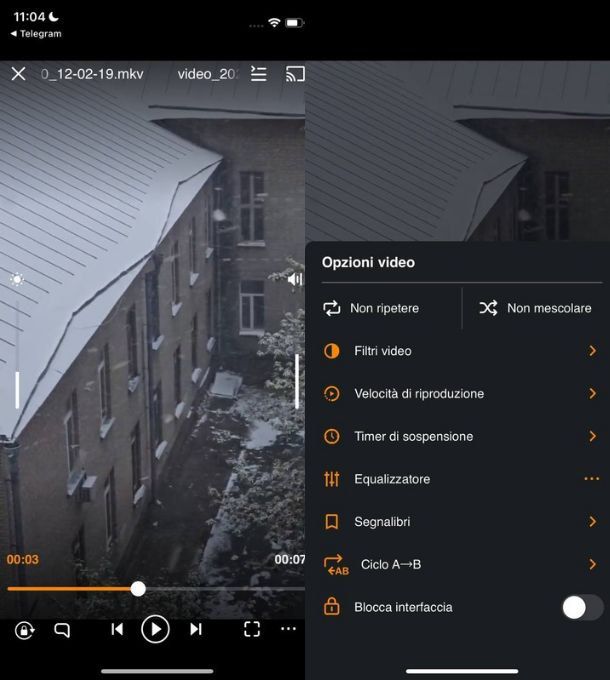
VLC è disponibile anche per iPhone e iPad e, anche in tal caso, può essere impiegato per riprodurre i film MKV. La versione dell’app per iOS e iPadOS presenta praticamente le stesse caratteristiche di quella per Android e il suo funzionamento è estremamente semplice.
Per effettuarne il download sul tuo dispositivo, accedi alla relativa sezione dell’App Store, pigia prima sul pulsante Ottieni, poi su quello Installa e autorizza il download tramite Face ID, Touch ID o password dell’ID Apple.
Una volta completata la procedura d’installazione di VLC, per avviare la riproduzione di un film in formato MKV, apri il gestore di file che in genere usi su iPhone o iPad o comunque l’app all’interno della quale è salvato il file di tuo interesse, seleziona quest’ultimo, sfiora l’icona per la condivisione (in genere è quella che raffigura un quadrato con una freccia) e seleziona l’icona di VLC dal menu ti viene mostrato.
In seguito, potrai servirti dei comandi situati nella parte in alto e in basso della schermata, visibili facendo tap sul display, per gestire la riproduzione. Più precisamente, in cima ci trovi la barra d’avanzamento e il pulsante per modificare la modalità di visualizzazione, mentre in basso ci sono la barra di regolazione del volume, il pulsante per la riproduzione tramite AirPlay, quello per andare avanti e indietro nel filmato e quello per mettere in pausa e in stop il video. Ci trovi anche i bottoni per regolare la velocità di riproduzione, il formato dell’immagine e per accedere alle impostazioni avanzate. Se cerchi altri player per dispositivi mobili Apple li trovi nella mia guida su come mettere film su iPhone e nel mio articolo su come guardare film su iPad.
Film MKV su TV

Se, invece, ti interessa capire come riprodurre film MKV sul TV, ti comunico che la cosa è facilmente attuabile sfruttando la porta USB presente sul retro oppure lateralmente su tutti i moderni televisori (copiando quindi i file da riprodurre su una chiavetta USB o un hard disk esterno).
Una volta collegato il dispositivo d’archiviazione, questo verrà riconosciuto in maniera automatica dal televisore e sullo schermo dell’apparecchio verrà visualizzato il menu con i contenuti presenti su quest’ultimo. Su alcuni TV, invece, viene prima visualizzato un messaggio, che consente, se selezionato, di accedere alla sezione dedicata al media player.
Se, invece, non compare alcun messaggio e il menu per gestire i contenuti multimediali non si avvia in automatico, per raggiungere quest’ultimo, provvedi prima a prima selezionare l’ingresso relativo alla presa USB dalle impostazioni del televisore.
Successivamente, seleziona Film tra le varie tipologie di contenuti che possono essere riprodotti, premi sul pulsante del telecomando per accedere ai contenuti della chiavetta o dell’hard disk, seleziona il film MKV da guardare e premi sul bottone per avviarne la riproduzione. Per maggiori dettagli, puoi consultare la mia guida su come vedere la chiavetta USB sul TV (valida anche per gli hard disk).
Se poi possiedi uno Smart TV dotato di un player di rete, puoi riprodurre anche i film MKV presenti su un NAS, sul computer o su un hard disk di rete. Per la riproduzione dei contenuti dal computer, puoi sfruttare le funzioni di rete di Windows o macOS oppure software ad hoc, come ad esempio Plex, capaci di trasformare il PC in un media server, come ti ho spiegato nella mia guida su come usare Plex su Smart TV. In linea di massima, per riuscirci, basta attivare la condivisione dei file e assicurarsi che il televisore sia collegato alla medesima rete del computer o del disco esterno.
In alternativa, per riprodurre i film in MKV (e non solo) sul tuo televisore puoi rivolgerti a un set-top box oppure a un dongle, cioè dei dispositivi da collegare esternamente al TV, i quali consentono di aggiungere funzioni Smart ed extra a quest’ultimo, mediante l’uso di applicazioni e l’accesso alla Rete.
Tra i vari device parte della categoria, io ti suggerisco di valutare l’uso di un TV box Android, del Chromecast di Google, del Fire TV Stick prodotto da Amazon e dell’Apple TV.
Film MKV su PS4 e PS5

Possiedi una PS4 e ti interessa capire come usare quest’ultima per riprodurre i tuoi film in formato MKV? Ti spiego subito in che modo procedere. Il formato in oggetto, infatti è perfettamente supportato dalla console di casa Sony e, per di più, la riproduzione dello stesso non è affatto complicata.
Per compiere l’operazione in questione, puoi scegliere di trasferire i tuoi fil MKV su un hard disk esterno oppure su una chiavetta USB da collegare poi alla PS4. Per procedere, recati poi nella schermata iniziale della PlayStation 4 e premi il pulsante X del controller sopra alla voce Lettore Multimediale.
In seguito, collega il dispositivo di archiviazione esterno da te scelto a una delle porte USB della console, seleziona il nome dell’hard disk o della chiavetta USB e premi il tasto X del controller sopra al contenuto che desideri riprodurre.
Se, invece, il film MKV che vuoi guardare si trova su un hard disk di rete o su un NAS, verifica in primo luogo che la PS4 risulti connessa alla stessa rete del disco, dopodiché avvia il Lettore multimediale di PS4 e seleziona, usando il tasto X del pad, prima il nome del dispositivo di rete di tuo interesse e poi quello del film MKV che vuoi riprodurre.
Puoi anche valutare di condividere in rete i film in formato MKV presenti sul computer oppure su un disco collegato al PC, come ti ho spiegato anche nel capitolo precedente, dedicato alla visione dei film MKV su TV.
In tal caso, non dovrai far altro che avviare il Lettore multimediale della PS4 e accedere ai contenuti condivisi. Per ulteriori approfondimenti, ti rimando alla lettura del mio tutorial incentrato specificamente su come vedere film su PS4.
Se hai una PS5, invece, collega una chiavetta o un disco esterno al PC, crea una cartella nella directory principale dell’unità e copia in quest’ultima i video MKV. Collega poi il drive alla console, vai su Galleria multimediale nella Home giochi della console, seleziona USB e scegli il video da riprodurre.
Film AVI in MKV

Se vuoi sapere come convertire file AVI in MKV, questi programmi non fanno al caso tuo. Ho una serie molto lunga di opzioni che servono proprio a questo, ma siccome ho già scritto una guida completa su come convertire MKV, ti rimando a quest’ultima.

Autore
Salvatore Aranzulla
Salvatore Aranzulla è il blogger e divulgatore informatico più letto in Italia. Noto per aver scoperto delle vulnerabilità nei siti di Google e Microsoft. Collabora con riviste di informatica e cura la rubrica tecnologica del quotidiano Il Messaggero. È il fondatore di Aranzulla.it, uno dei trenta siti più visitati d'Italia, nel quale risponde con semplicità a migliaia di dubbi di tipo informatico. Ha pubblicato per Mondadori e Mondadori Informatica.






